钉钉智能填表怎么修改设置 修改方法介绍
钉钉是一款很多小伙伴在日常办公的时候都会使用到得一款软件,很多小伙伴都会通过软件发布各种表单来让同事们填写,好方便自己进行统计整理。但是还有不少小伙伴还不清楚软件表单该怎么设置,所以今天小编就为大家带来了钉钉表单设置方法,感兴趣的小伙伴一起来看看。
1、进入手机钉钉,点击页面底部“工作”选项卡。
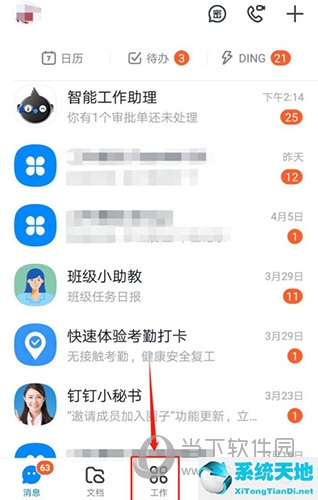
2、进入工作界面,点击“智能填表”选项。
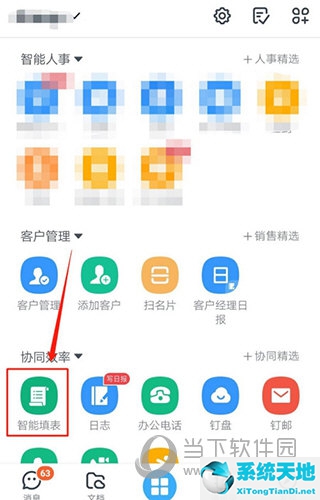
3、进入智能填表界面,点击右下角“统计”选项卡。
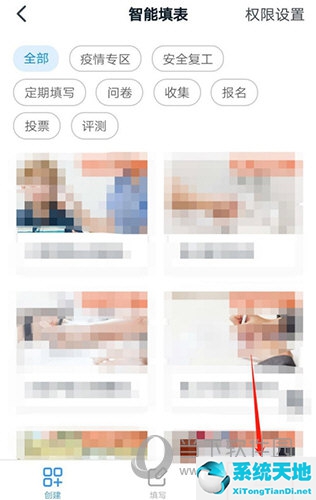
4、在我创建的表单列表中,点击“...”图标。
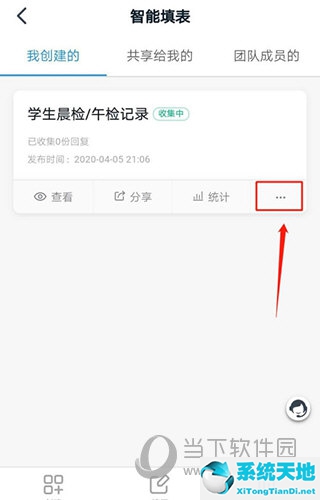
5、在“表单操作”界面,点击“修改设置”选项。
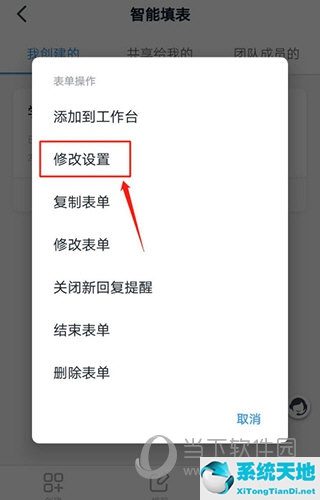
6、进入“修改设置”界面,根据个人需要“设置共享人”,开启或关闭“主管可查看所负责部门的数据”、“有新回复时提醒我”等功能。
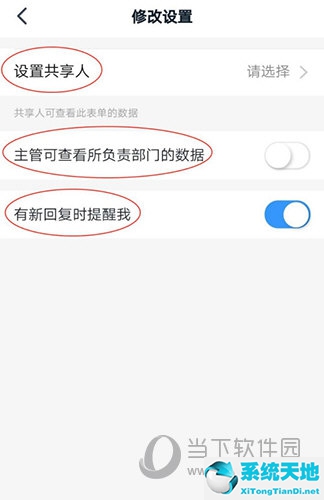
以上就是小编带来的软件表单设置方法了,小伙伴们只需要按照文章的步骤进行,就可以轻松设置表单了,以上就是文章的全部内容了,希望能够帮助到大家。










 苏公网安备32032202000432
苏公网安备32032202000432